BT Group PLC è una società di telecomunicazioni dall'Inghilterra (con sede a Londra). Fornisce servizi di telefonia fissa e mobile e servizi a banda larga. Opera in quasi 200 paesi in tutto il mondo e ha circa 19 milioni di utenti nel Regno Unito.
La compagnia ha una tradizione davvero lunga. È stata fondata nel 1846 e oggi ha circa 100.000 dipendenti.
L'argomento di questo articolo è interessante per i proprietari di Hub BT . Perché? Sai come cambiare la tua password BT Wi-Fi ? Sai perché è importante e quali conseguenze non cambiano la tua password Wi-Fi potrebbe avere sulla sicurezza della tua rete? Troverai le risposte a tutte queste e molte altre domande in questo articolo.

Cosa potrebbe accadere se non si cambia la tua password Wi-Fi
La modifica della password Wi-Fi è qualcosa che devi fare immediatamente dopo l'installazione dell'hub. È molto importante ricordare che la tua rete Wi-Fi potrebbe essere compromessa se non si modifica la password. Ecco alcune delle potenziali conseguenze dell'utilizzo di una password Wi-Fi predefinita:
- Sei consapevole del fatto che la password Wi-Fi predefinita è in molti casi allo stesso modo o simile a molti router/hub? Questo ci porta alla conclusione che è molto facile scoprire la password predefinita e che tutti coloro che rientrano nella tua rete WiFi, possono utilizzare Internet che paghi senza il tuo permesso. Naturalmente, un gran numero di utenti sulla stessa rete Wi-Fi riduce in modo significativo la velocità e le prestazioni della tua connessione Internet wireless e concorderemo sul fatto che Internet lento è quasi tanto grave quanto non abbia Internet .
- Elencheremo un'altra possibile conseguenza. Si verifica molto meno spesso del primo, ma è anche molto più pericoloso. Tutti avete sentito parlare del termine hacker. Sappiamo che queste sono principalmente persone che usano le loro conoscenze tecniche per ottenere qualche beneficio. Uno dei loro potenziali obiettivi è la tua rete Wi-Fi, di cui prima prenderebbe il controllo e poi l'abuso. Ad esempio, possono accedere ai tuoi conti bancari. Se si utilizza una password predefinita, la tua rete Wi-Fi è un obiettivo davvero semplice per gli hacker esperti.
Perché è importante il ripristino della password Wi-Fi?
Il primo passo verso la modifica della password è l'accesso all'hub BT . Avrai bisogno di una password dell'amministratore per farlo. Naturalmente, se non si è modificata la password di amministrazione predefinita, usala e nel caso in cui la hai modificato, usa quella nuova.
Ma aspetta, cosa fare quando abbiamo cambiato il valore predefinito e dimenticato la nuova password? Questa sembra una situazione in cui nessuno vuole davvero ritrovarsi.
Non preoccuparti. Anche se potrebbe non sembrare così, esiste una soluzione semplice: devi solo ripristinare la password dell'amministratore . Ci sono due modi per farlo.
Due modi per ripristinare la password di amministratore BT
1 ° modo - Funzione di sostituzione della password (consigliata)
- Avvia aprendo un browser Web sul dispositivo (il dispositivo deve essere collegato all'hub) e digitando 192.168.1.254 .
- Il gestore dell'hub si aprirà. Trova il pulsante wireless WPS e tienilo fino a quando la luce a LED su BT Smart Hub diventa blu.
- La luce del mozzo lampeggerà per 2 minuti. Durante questo periodo, immettere le credenziali predefinite (la chiave wireless, nonché la password dell'amministratore, si trovano su un adesivo sul retro dell'hub).
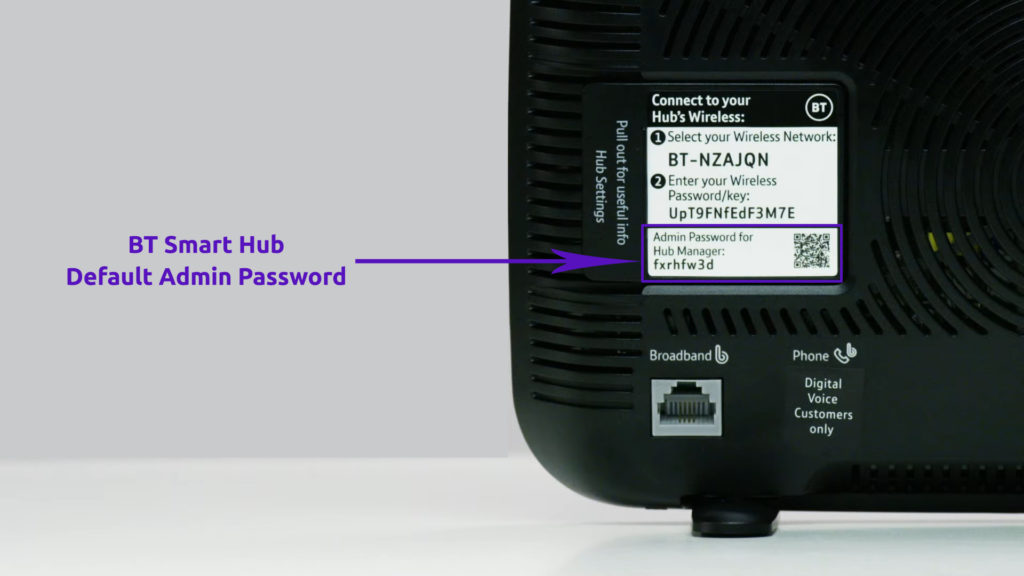
- Infine, fai clic su Salva.
- La luce che rappresenta l'alimentazione dell'alimentazione brillanterà costantemente e continuamente blu.
Come sovrascrivere la password di amministrazione di BT smart hub (reimpostare la password su predefinito senza ripristinare il dispositivo)
Ad eccezione della password, tutte le altre impostazioni rimarranno le stesse, il che è certamente un vantaggio di questa procedura.
2nd Way - Reset di fabbrica
C'è un'altra cosa che puoi fare quando dimentichi la tua password di amministrazione (o qualche altra impostazione), e questo è il ripristino delle impostazioni di fabbrica . Il ripristino elimina assolutamente tutto ciò che hai impostato sul tuo hub e lo ripristina alle impostazioni di fabbrica, il che significa che sarai in grado di accedere nuovamente al router utilizzando le credenziali predefinite.
Vediamo come eseguire un ripristino della fabbrica di hub:
L'hub BT ha un pulsante incasso sul retro che dice il ripristino della fabbrica. Non essere confuso sul perché il pulsante di ripristino è stato ritirato. Questo è così non puoi premerlo per errore. Con un oggetto sottile e affilato su un lato (consigliamo una clip di carta), premere questo pulsante e tenerlo per circa 20 secondi. Noterai che tutte le luci sul tuo hub BT si spegneranno e l'hub si riavvierà. In pochi minuti, la luce di potenza diventerà blu. Ciò significa che l'hub è stato ripristinato e può essere riutilizzato.
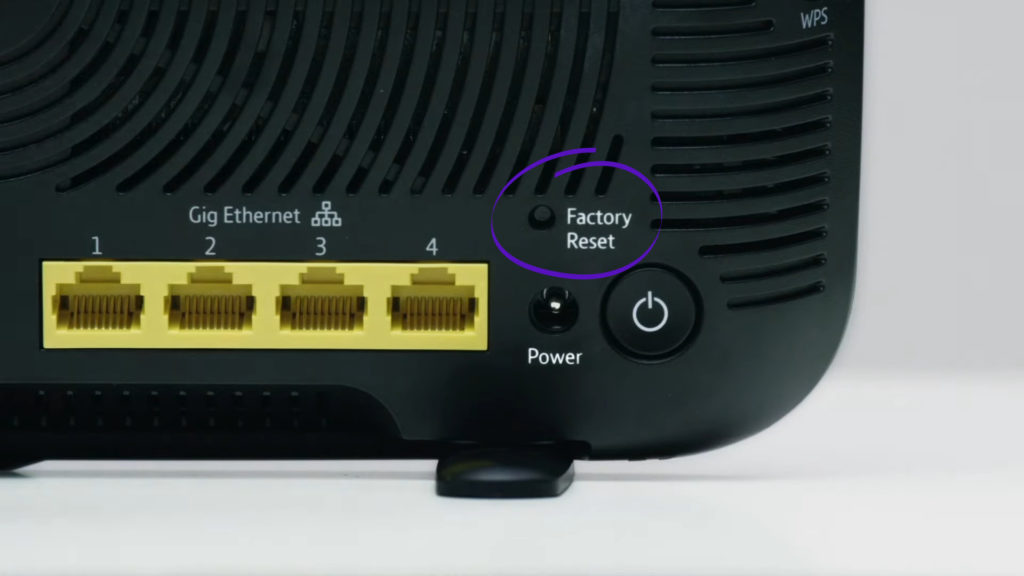
Tuttavia, nella situazione in cui dimentichi la password dell'amministratore, ti consigliamo vivamente di eseguire il primo metodo (sostituzione della password). Il ripristino delle impostazioni di fabbrica dovrebbe essere l'ultima opzione perché è troppo invasiva.
Come cambiare la password BT Wi-Fi?
Abbiamo provato a elencare tutti i fatti più importanti relativi alla modifica della password Wi-Fi , quindi ora è il momento giusto per iniziare a eseguire questa procedura.
Se segui attentamente i passaggi spiegati di seguito, non dovresti avere difficoltà a cambiare la password Wi-Fi sul tuo hub BT, iniziamo:
- Nel browser Web che si sta utilizzando (il dispositivo utilizzato per questa operazione deve prima essere collegato all'hub), digitare in 192.168.1.254 e premere INVIO.
- Il gestore hub è ora aperto.
- Nell'angolo in basso a destra, fare clic su Impostazioni avanzate (oppure è possibile fare clic immediatamente sulla scheda Wireless nella schermata Home).
- Nella sezione Impostazioni avanzate, è necessario fare clic su Wireless.
- Ora ti verrà chiesto di inserire la password dell'amministratore. (Usa il valore predefinito se non lo hai cambiato).
- Nella sezione password di sicurezza, immettere la nuova password selezionata. La password deve essere almeno 12 e al massimo 63 caratteri.

- Fai la stessa cosa per la band a 5 GHz se le band sono separate
- Fai clic su Salva per salvare la password.
Come modificare la password BT Wi-Fi utilizzando Web Browser e Hub Manager
Come modificare la password BT Wi-Fi tramite la mia app BT?
Un altro modo per modificare le password Wi-Fi Hub BT è tramite l' app My BT .
- Apri l'applicazione e seleziona la rete domestica.
- In fondo, vedrai le impostazioni a sinistra e aiuterai e supportano a destra. Tocca Impostazioni.
- Appena sotto le impostazioni, tocca Impostazioni di rete.
- Trova la password di modifica Wi-Fi (sotto il nome della rete Wi-Fi di modifica).
- Ora devi digitare la password Wi-Fi corrente.
- Quindi, digita la nuova password e confermala.
- Salva le modifiche facendo clic su Salva password.
Conclusione
Infine, consigliamo che la password creata sia composta da lettere (maiuscole e minuscole), numeri e caratteri. È molto più difficile per qualcuno accedere al tuo Wi-Fi se si imposta questo tipo di password (annota la password da qualche parte in modo da non dimenticarla).
